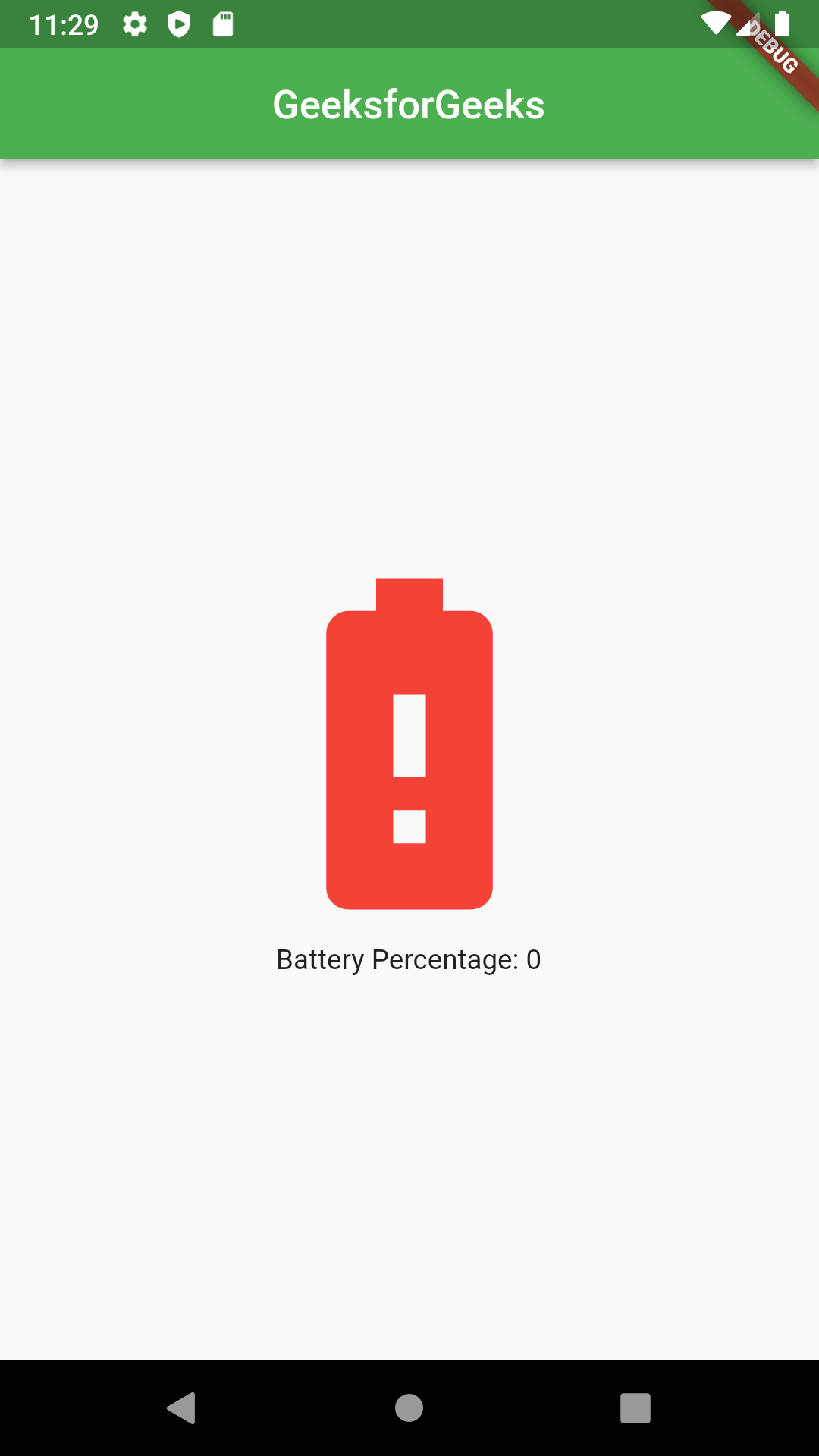Flutter – 电池电量和状态
在本文中,我们将了解如何使用flutter获取电池电量及其状态。为了获取电池电量(百分比)及其状态,我们使用了一个名为battery plus 包的包。
重要条款:
- 电池电量- 我们看到手机中剩余的电量百分比。
- 电池状态——我们查看电池的状态是充电、放电还是已满。
执行:
现在我们将实际了解如何获取电池电量并检查电池状态 -
第 1 步:将依赖项添加到pubspec.yaml文件
Dart
dependencies:
flutter:
sdk: flutter
cupertino_icons: ^1.0.2
battery_plus:Dart
import 'dart:async';
import 'package:flutter/material.dart';
import 'package:battery_plus/battery_plus.dart';Dart
class _MyHomePageState extends State {
var battery = Battery();
int percentage = 0;
@override
void initState() {
super.initState();
// calling the method to display battery percentage
getBatteryPerentage();
}
// method created to display battery percent
void getBatteryPerentage() async {
final level = await battery.batteryLevel;
percentage = level;
setState(() {});
} Dart
@override
Widget build(BuildContext context) {
return Scaffold(
appBar: AppBar(
backgroundColor: Colors.green,
title: const Text('GeeksforGeeks', style: TextStyle(color: Colors.white),),
centerTitle: true,
),
body: Center(
child: Column(
mainAxisAlignment: MainAxisAlignment.center,
children:[
// Displaying battery percentage
Text('Battery Percentage: $percentage', style: const TextStyle(fontSize: 24),)
],
),
),
);
}Dart
class _MyHomePageState extends State {
var battery = Battery();
int percentage = 0;
late Timer timer;
@override
void initState() {
super.initState();
// calling the method to get battery state
getBatteryState();
// We have used timer to get the current status of
// battery percentage after every 5 seconds
Timer.periodic(const Duration(seconds: 5), (timer) {
getBatteryPerentage();
});
}
// method created to display battery percent
void getBatteryPerentage() async {
final level = await battery.batteryLevel;
percentage = level;
setState(() {});
} Dart
class _MyHomePageState extends State {
var battery = Battery();
int percentage = 0;
late Timer timer;
// created a Batterystate of enum type
BatteryState batteryState = BatteryState.full;
late StreamSubscription streamSubscription; Dart
// Indicates the current battery state.
enum BatteryState {
// The battery is completely full of energy.
full,
// The battery is currently storing energy.
charging,
// The battery is currently losing energy.
discharging,
// The state of the battery is unknown.
unknown
}Dart
// method to know the state of the battery
void getBatteryState() {
streamSubscription = battery.onBatteryStateChanged.listen((state) {
batteryState = state;
setState(() {});
});
}Dart
@override
void initState() {
super.initState();
// calling the method to get battery state
getBatteryState();
Timer.periodic(const Duration(seconds: 5), (timer) {
getBatteryPerentage();
});
}Dart
// Custom widget to add different states of battery
// ignore: non_constant_identifier_names
Widget BatteryBuild(BatteryState state) {
switch (state) {
case BatteryState.full:
// ignore: sized_box_for_whitespace
return Container(
width: 200,
height: 200,
// ignore: prefer_const_constructors
child: (Icon(
Icons.battery_full,
size: 200,
color: Colors.green,
)),
);
case BatteryState.charging:
// ignore: sized_box_for_whitespace
return Container(
width: 200,
height: 200,
// ignore: prefer_const_constructors
child: (Icon(
Icons.battery_charging_full,
size: 200,
color: Colors.blue,
)),
);
case BatteryState.discharging:
default:
// ignore: sized_box_for_whitespace
return Container(
width: 200,
height: 200,
// ignore: prefer_const_constructors
child: (Icon(
Icons.battery_alert,
size: 200,
color: Colors.red,
)),
);
}
}Dart
import 'dart:async';
import 'package:flutter/material.dart';
import 'package:battery_plus/battery_plus.dart';
void main() {
runApp(const MyApp());
}
class MyApp extends StatelessWidget {
const MyApp({Key? key}) : super(key: key);
// This widget is the root of your application.
@override
Widget build(BuildContext context) {
return MaterialApp(
title: 'Flutter Demo',
theme: ThemeData(
primarySwatch: Colors.blue,
),
home: const MyHomePage(),
);
}
}
class MyHomePage extends StatefulWidget {
const MyHomePage({
Key? key,
}) : super(key: key);
@override
State createState() => _MyHomePageState();
}
class _MyHomePageState extends State {
var battery = Battery();
int percentage = 0;
late Timer timer;
// created a Batterystate of enum type
BatteryState batteryState = BatteryState.full;
late StreamSubscription streamSubscription;
@override
void initState() {
super.initState();
// calling the method to get battery state
getBatteryState();
// calling the method to get battery percentage
Timer.periodic(const Duration(seconds: 5), (timer) {
getBatteryPerentage();
});
}
// method created to display battery percent
void getBatteryPerentage() async {
final level = await battery.batteryLevel;
percentage = level;
setState(() {});
}
// method to know the state of the battery
void getBatteryState() {
streamSubscription = battery.onBatteryStateChanged.listen((state) {
batteryState = state;
setState(() {});
});
}
// Custom widget to add different states of battery
// ignore: non_constant_identifier_names
Widget BatteryBuild(BatteryState state) {
switch (state) {
// first case is for battery full state
// then it will show green in color
case BatteryState.full:
// ignore: sized_box_for_whitespace
return Container(
width: 200,
height: 200,
// ignore: prefer_const_constructors
child: (Icon(
Icons.battery_full,
size: 200,
color: Colors.green,
)),
);
// Second case is when battery is charging
// then it will show blue in color
case BatteryState.charging:
// ignore: sized_box_for_whitespace
return Container(
width: 200,
height: 200,
// ignore: prefer_const_constructors
child: (Icon(
Icons.battery_charging_full,
size: 200,
color: Colors.blue,
)),
);
// third case is when the battery is
// discharged then it will show red in color
case BatteryState.discharging:
default:
// ignore: sized_box_for_whitespace
return Container(
width: 200,
height: 200,
// ignore: prefer_const_constructors
child: (Icon(
Icons.battery_alert,
size: 200,
color: Colors.red,
)),
);
}
}
@override
Widget build(BuildContext context) {
return Scaffold(
appBar: AppBar(
backgroundColor: Colors.green,
title: const Text('GeeksforGeeks',
style: TextStyle(color: Colors.white),),
centerTitle: true,
),
body: Center(
child: Column(
mainAxisAlignment: MainAxisAlignment.center,
children:[
// calling the custom widget
BatteryBuild(batteryState),
// Displaying battery percentage
Text('Battery Percentage: $percentage',
style: const TextStyle(fontSize: 24),)
],
),
),
);
}
} 第2步:现在,一旦我们将依赖项添加到我们的flutter项目中,我们需要导入battery_plus。dart课。
Dart
import 'dart:async';
import 'package:flutter/material.dart';
import 'package:battery_plus/battery_plus.dart';
第 3 步:要使用battery_plus 类,我们需要创建 Battery 类的实例。我们创建了一个名为percent的变量,并将其初始值保持为0 。

第 4 步:现在我们创建了方法getBatteryPercentage()来检查电池百分比。在那个方法中,我们初始化了一个变量level来存储电池百分比的当前值。然后我们将值分配给百分比变量。变量 level 返回一个未来类型,所以我们使用了async 和 await 。现在我们已经创建了一个初始化状态,并且在初始化状态中我们调用了getBatteryPercentage()方法。
Dart
class _MyHomePageState extends State {
var battery = Battery();
int percentage = 0;
@override
void initState() {
super.initState();
// calling the method to display battery percentage
getBatteryPerentage();
}
// method created to display battery percent
void getBatteryPerentage() async {
final level = await battery.batteryLevel;
percentage = level;
setState(() {});
}
第 5 步:在 build 方法中,我们创建了一个带有文本的绿色Appbar 。然后我们创建了一个列,在其中显示了电池百分比。
Dart
@override
Widget build(BuildContext context) {
return Scaffold(
appBar: AppBar(
backgroundColor: Colors.green,
title: const Text('GeeksforGeeks', style: TextStyle(color: Colors.white),),
centerTitle: true,
),
body: Center(
child: Column(
mainAxisAlignment: MainAxisAlignment.center,
children:[
// Displaying battery percentage
Text('Battery Percentage: $percentage', style: const TextStyle(fontSize: 24),)
],
),
),
);
}
输出:
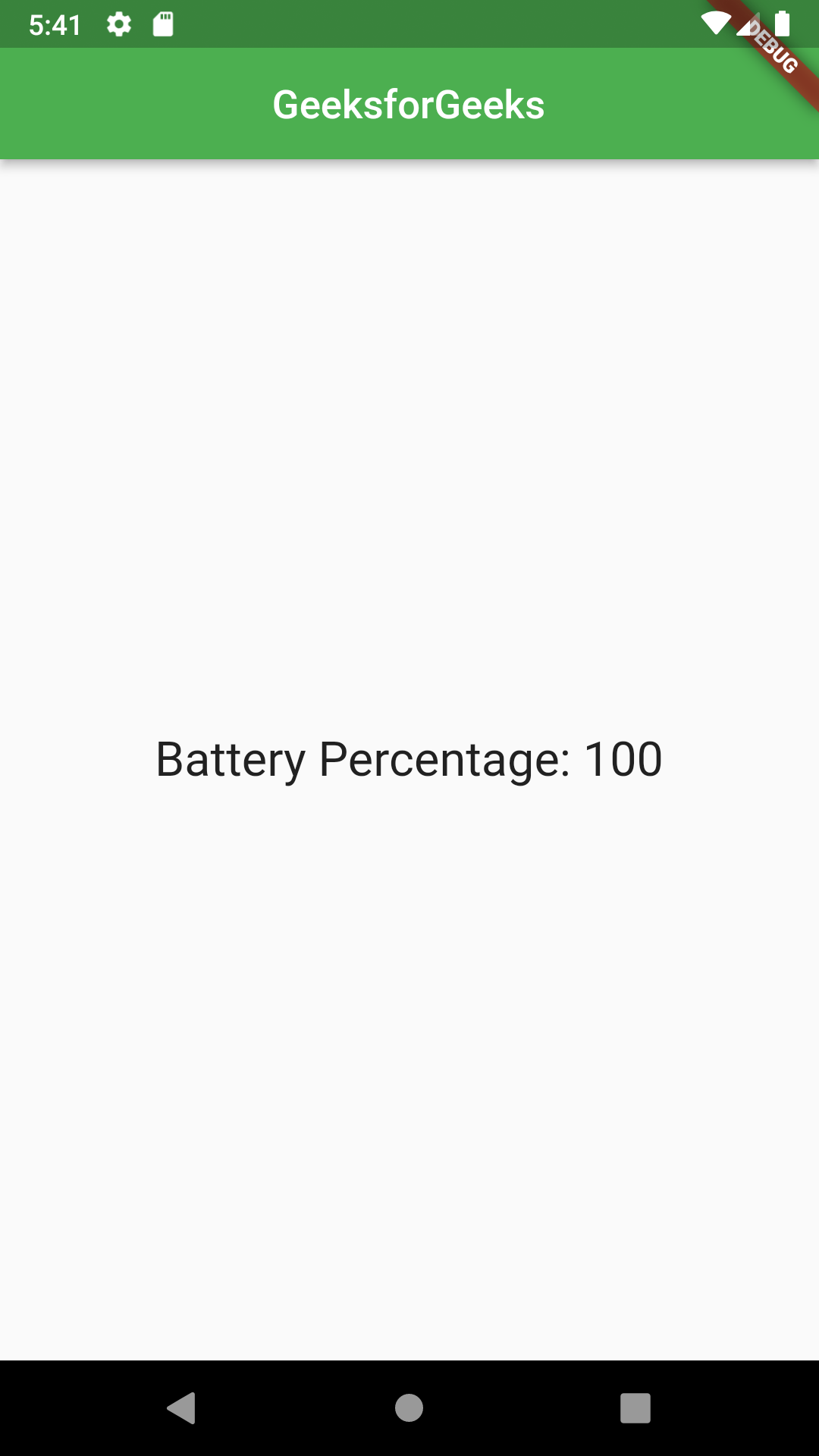
第 6 步:一次又一次地获取我们电池百分比的最新更新。我们使用了Timer 。此计时器将在每 5 秒后显示最新的电池状态。我们可以根据需要增加或减少计时器
Dart
class _MyHomePageState extends State {
var battery = Battery();
int percentage = 0;
late Timer timer;
@override
void initState() {
super.initState();
// calling the method to get battery state
getBatteryState();
// We have used timer to get the current status of
// battery percentage after every 5 seconds
Timer.periodic(const Duration(seconds: 5), (timer) {
getBatteryPerentage();
});
}
// method created to display battery percent
void getBatteryPerentage() async {
final level = await battery.batteryLevel;
percentage = level;
setState(() {});
}
第 7 步:现在获取我们的电池状态状态,无论电池处于充电模式、放电模式还是充满。我们创建了一个枚举类型的电池状态,最初我们将状态设置为满。当我们进入电池状态检查它的属性时,我们看到电池状态是枚举类,并且定义了 4 种类型的特性来帮助我们了解电池的当前状态。
Dart
class _MyHomePageState extends State {
var battery = Battery();
int percentage = 0;
late Timer timer;
// created a Batterystate of enum type
BatteryState batteryState = BatteryState.full;
late StreamSubscription streamSubscription;
此电池状态类包含4 种类型的功能,可帮助我们了解电池的状态。
Dart
// Indicates the current battery state.
enum BatteryState {
// The battery is completely full of energy.
full,
// The battery is currently storing energy.
charging,
// The battery is currently losing energy.
discharging,
// The state of the battery is unknown.
unknown
}
第 8 步:接下来我们创建了一个getBatteryState()方法。创建此方法是为了检查电池的当前状态,然后将其更新显示给用户。我们在这里使用了监听将存储电池当前状态的方法,然后将其分配给batteryState 。
Dart
// method to know the state of the battery
void getBatteryState() {
streamSubscription = battery.onBatteryStateChanged.listen((state) {
batteryState = state;
setState(() {});
});
}
然后调用了initState()里面的方法
Dart
@override
void initState() {
super.initState();
// calling the method to get battery state
getBatteryState();
Timer.periodic(const Duration(seconds: 5), (timer) {
getBatteryPerentage();
});
}
第 9 步:在最后一步,我们创建了一个名为BatteryBuild()的自定义小部件,它接受电池状态。在这个小部件中,我们使用开关盒添加了不同的电池状态。然后在 build 方法中调用自定义小部件 BatteryBuild()
Dart
// Custom widget to add different states of battery
// ignore: non_constant_identifier_names
Widget BatteryBuild(BatteryState state) {
switch (state) {
case BatteryState.full:
// ignore: sized_box_for_whitespace
return Container(
width: 200,
height: 200,
// ignore: prefer_const_constructors
child: (Icon(
Icons.battery_full,
size: 200,
color: Colors.green,
)),
);
case BatteryState.charging:
// ignore: sized_box_for_whitespace
return Container(
width: 200,
height: 200,
// ignore: prefer_const_constructors
child: (Icon(
Icons.battery_charging_full,
size: 200,
color: Colors.blue,
)),
);
case BatteryState.discharging:
default:
// ignore: sized_box_for_whitespace
return Container(
width: 200,
height: 200,
// ignore: prefer_const_constructors
child: (Icon(
Icons.battery_alert,
size: 200,
color: Colors.red,
)),
);
}
}
完整源代码:
Dart
import 'dart:async';
import 'package:flutter/material.dart';
import 'package:battery_plus/battery_plus.dart';
void main() {
runApp(const MyApp());
}
class MyApp extends StatelessWidget {
const MyApp({Key? key}) : super(key: key);
// This widget is the root of your application.
@override
Widget build(BuildContext context) {
return MaterialApp(
title: 'Flutter Demo',
theme: ThemeData(
primarySwatch: Colors.blue,
),
home: const MyHomePage(),
);
}
}
class MyHomePage extends StatefulWidget {
const MyHomePage({
Key? key,
}) : super(key: key);
@override
State createState() => _MyHomePageState();
}
class _MyHomePageState extends State {
var battery = Battery();
int percentage = 0;
late Timer timer;
// created a Batterystate of enum type
BatteryState batteryState = BatteryState.full;
late StreamSubscription streamSubscription;
@override
void initState() {
super.initState();
// calling the method to get battery state
getBatteryState();
// calling the method to get battery percentage
Timer.periodic(const Duration(seconds: 5), (timer) {
getBatteryPerentage();
});
}
// method created to display battery percent
void getBatteryPerentage() async {
final level = await battery.batteryLevel;
percentage = level;
setState(() {});
}
// method to know the state of the battery
void getBatteryState() {
streamSubscription = battery.onBatteryStateChanged.listen((state) {
batteryState = state;
setState(() {});
});
}
// Custom widget to add different states of battery
// ignore: non_constant_identifier_names
Widget BatteryBuild(BatteryState state) {
switch (state) {
// first case is for battery full state
// then it will show green in color
case BatteryState.full:
// ignore: sized_box_for_whitespace
return Container(
width: 200,
height: 200,
// ignore: prefer_const_constructors
child: (Icon(
Icons.battery_full,
size: 200,
color: Colors.green,
)),
);
// Second case is when battery is charging
// then it will show blue in color
case BatteryState.charging:
// ignore: sized_box_for_whitespace
return Container(
width: 200,
height: 200,
// ignore: prefer_const_constructors
child: (Icon(
Icons.battery_charging_full,
size: 200,
color: Colors.blue,
)),
);
// third case is when the battery is
// discharged then it will show red in color
case BatteryState.discharging:
default:
// ignore: sized_box_for_whitespace
return Container(
width: 200,
height: 200,
// ignore: prefer_const_constructors
child: (Icon(
Icons.battery_alert,
size: 200,
color: Colors.red,
)),
);
}
}
@override
Widget build(BuildContext context) {
return Scaffold(
appBar: AppBar(
backgroundColor: Colors.green,
title: const Text('GeeksforGeeks',
style: TextStyle(color: Colors.white),),
centerTitle: true,
),
body: Center(
child: Column(
mainAxisAlignment: MainAxisAlignment.center,
children:[
// calling the custom widget
BatteryBuild(batteryState),
// Displaying battery percentage
Text('Battery Percentage: $percentage',
style: const TextStyle(fontSize: 24),)
],
),
),
);
}
}
输出:
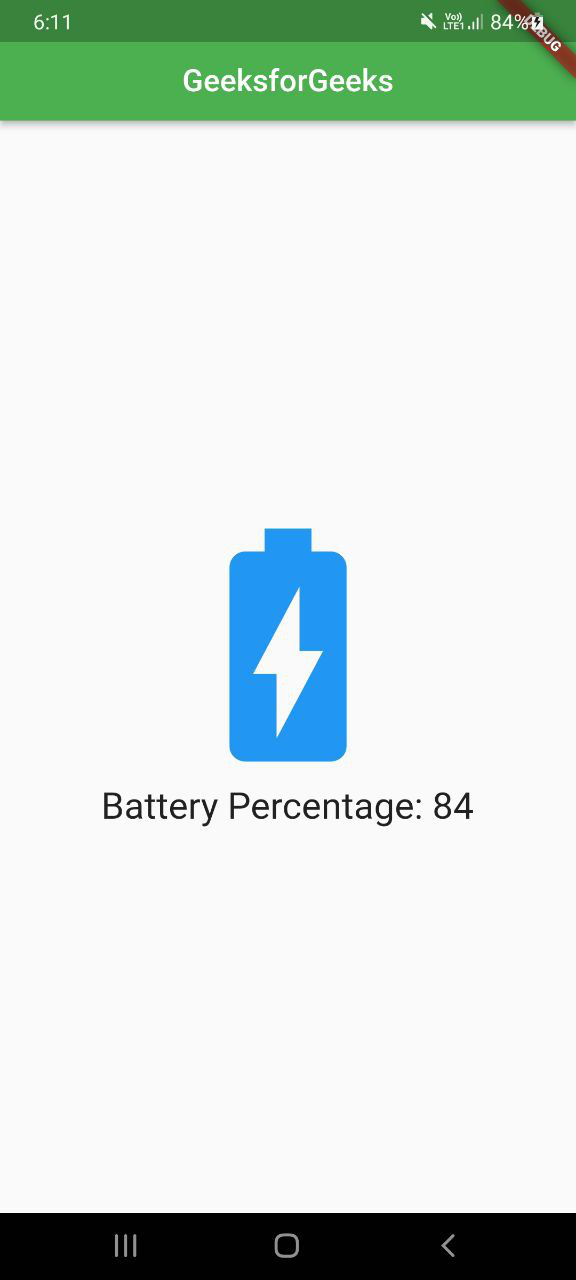
解释 -
- 在第 9 步中,我们创建了一个自定义小部件,我们在其中编写了代码,如果移动电池正在充电,则以蓝色显示电池。所以目前我的手机没有充满电,这就是为什么我们看到电池是蓝色的。
- 如果我们的电池电量为100% ,那么颜色将变为绿色
- 如果我们的电池电量为0% ,那么它将是红色的。有关更多说明,请参见下图。